视频版同步教程:
hello大家好,最近研究了一下mc整合包,无意中发现了一个相当不错的包,名为乌托邦,经过深刻的研究,也是很喜欢,现在来给大家出一期整合包开服教程
〇、整合包介绍
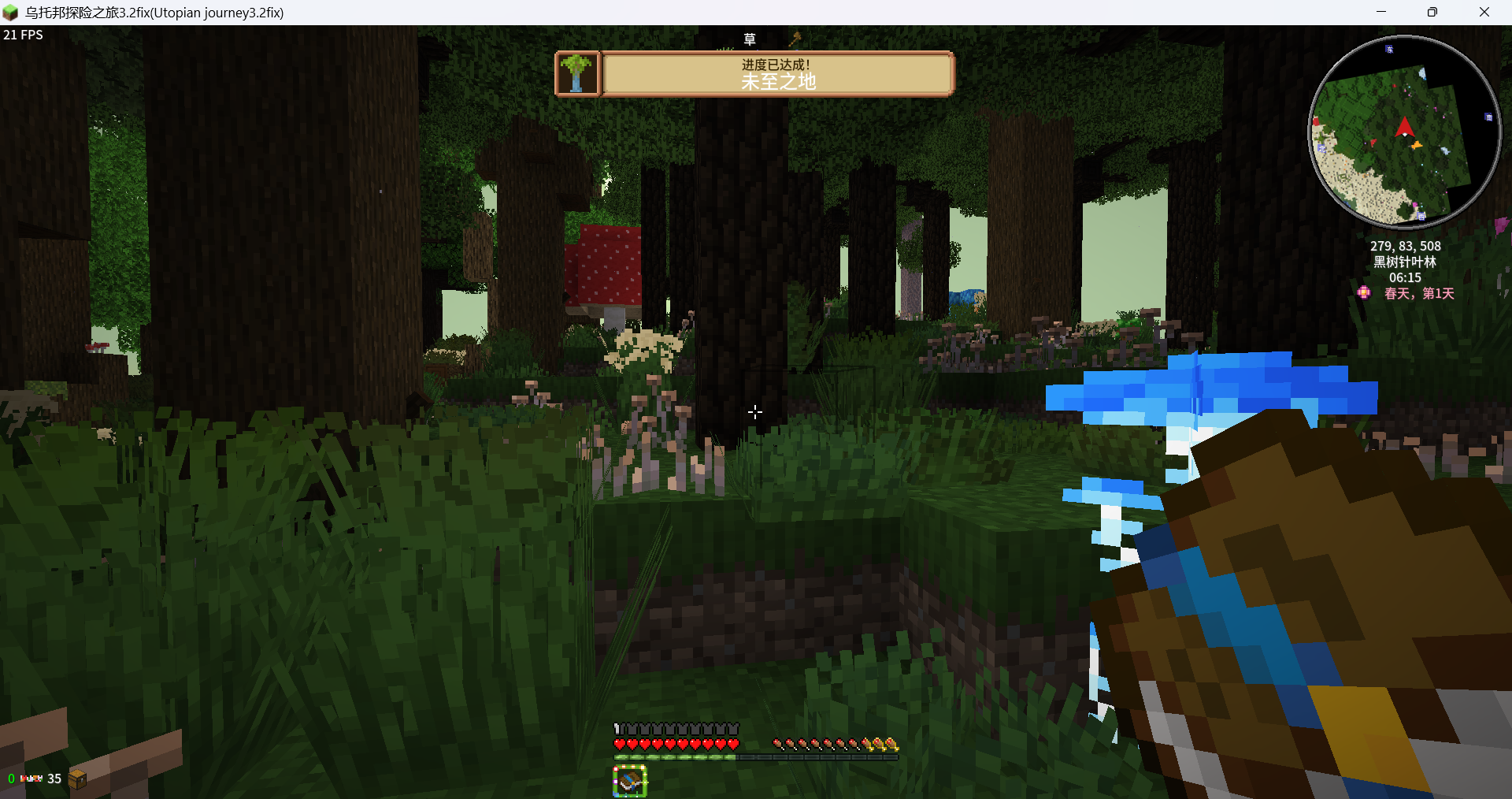

hello大家好,最近研究了一下mc整合包,无意中发现了一个相当不错的包,名为乌托邦,经过深刻的研究,也是很喜欢,现在来给大家出一期整合包开服教程
〇、整合包介绍
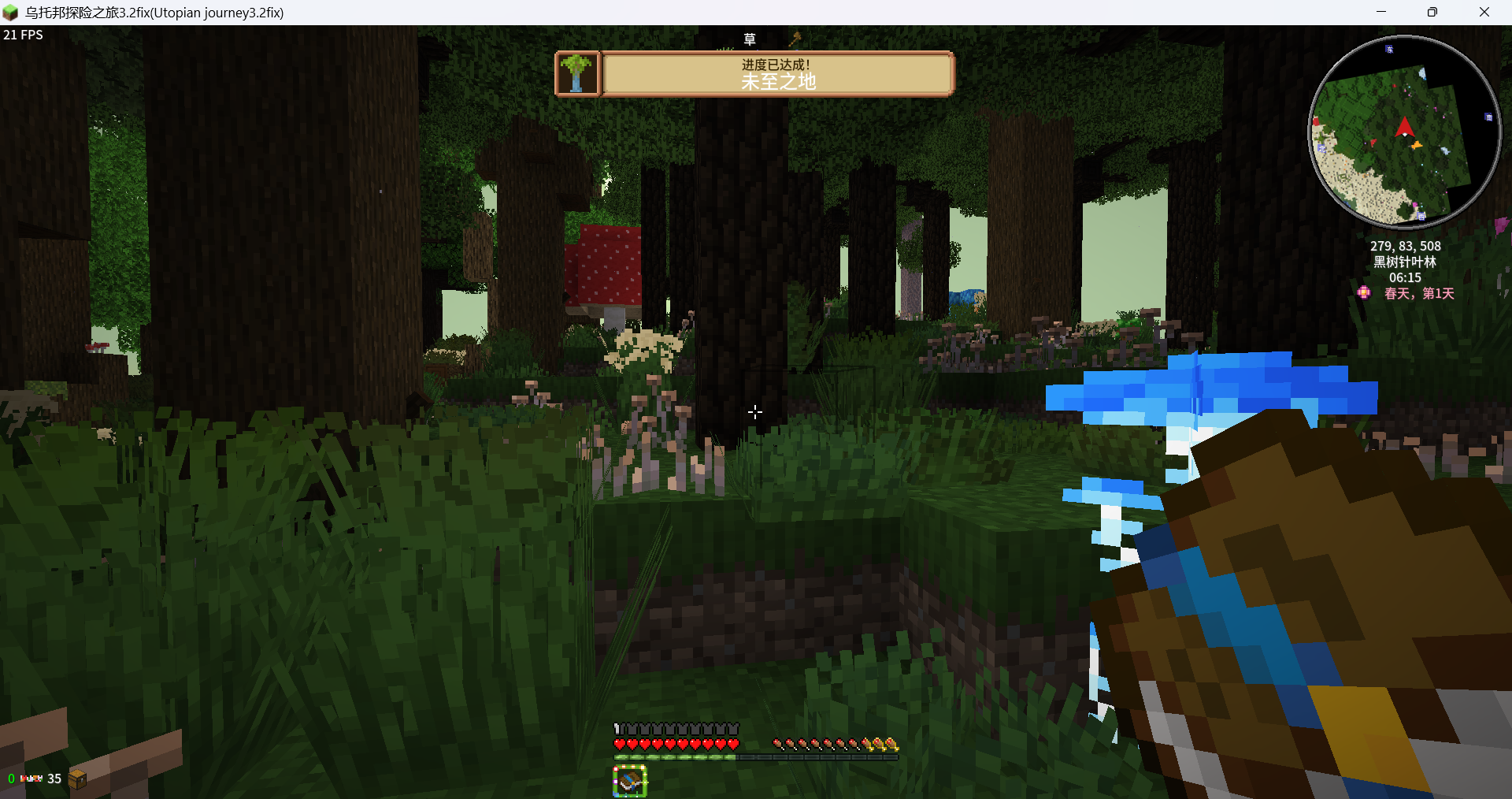
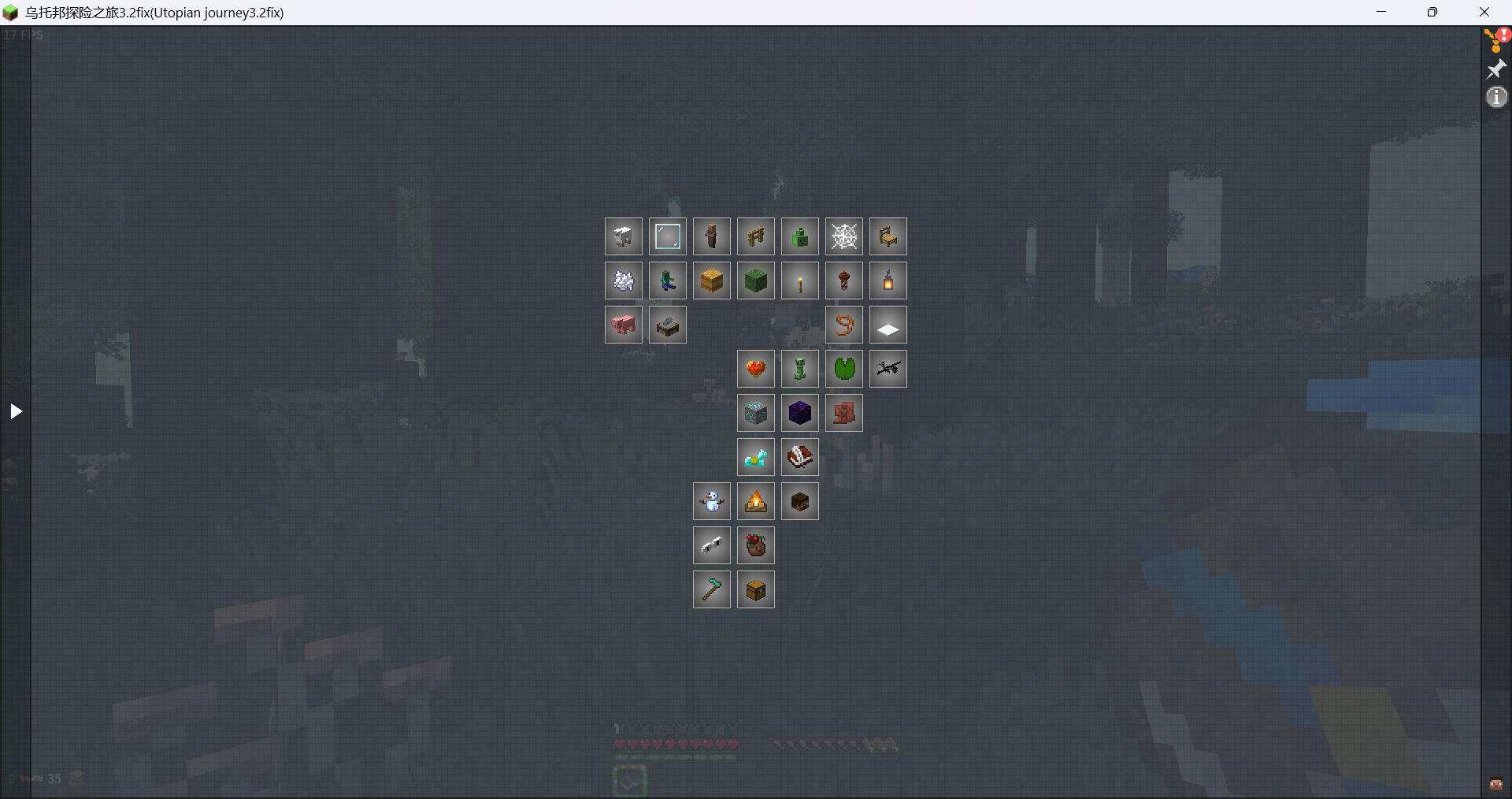
乌托邦探险之旅3.2是一个《我的世界》1.20.1版本开发的整合包。包含了522个模组。
主要玩法:【交易/探索/风景/沉浸式/休闲养老/种田/烹饪/视觉/音乐/战斗/旅行/多维度/中世纪】
游戏版本:1.20.1 Fabric
3.2版本作者发布介绍:
[scode type="share"]此次完全重写了大部分任务线,美化了任务背景,新增100多种群系和各种物品,优化了游戏性能,不同模组配方做了兼容,部分模组的农作物也做了季节兼容,修复上版本的各种bug[/scode]
作者官方发布视频:https://www.bilibili.com/video/BV1Kf421X7cg
如果你也想游玩/想和朋友同学一起体验这样的整合包服务器,那就跟着教程走,来搭建一个属于自己的乌托邦探险之旅服务器吧!
一、准备工作
工欲善其事,必先利其器。开服也是一样,在我们正式开始服务端的搭建之前,也需要先做一些准备工作。
一.1 准备服务端
[scode type="yellow"]文件下载操作建议在服务器中进行,因为本地上传到服务器收到服务器上传带宽限制可能较慢,而服务器下行带宽无限制,下载较快[/scode]
下载地址如下,请评论以获取地址(发个你好/谢谢之类的都可以,大家看了也舒服,麻烦不要刷111了哈,我不是专门恶心大家的)(防爬虫)
[hide]下载地址:https://blog.lraven.tech/files.html[/hide]
下载完后自行选择所需版本和类型,以及可选mod
一.2 准备服务器
我们的服务端将会运行在云端,因此性能高而价格低廉的服务器是我们需要考虑的一点,经过我多年在云服务领域的比较取舍,这里给大家推荐雨云
推荐的理由?我认为,雨云是业内游戏云厂家很良心的一家了,最重要的是,雨云vps拥有多种可选择cpu,可自行调配的配置,以及高防的宿迁和大带宽(最大可达500M上下对等)的宁波区vps,即使是没零花钱的腐竹也可以选择面板开服,非常的方便。另外同等配置价格几乎吊打其它友商,只能说,值!
乌托邦属于大型整合包,对性能有较高要求,下面来推荐一下可选的配置:
推荐的配置:
CPU:最低r9 5900x 4核心,不建议金牌cpu,可能带不动
内存:最低8G,推荐10G以上可得到更好的游戏体验
带宽:按照人数而定,可参考套餐
这里用来测试的配置大概能够满足约5-10人同时在线(具体和选择的mod等有关,详见本文末尾),配置为: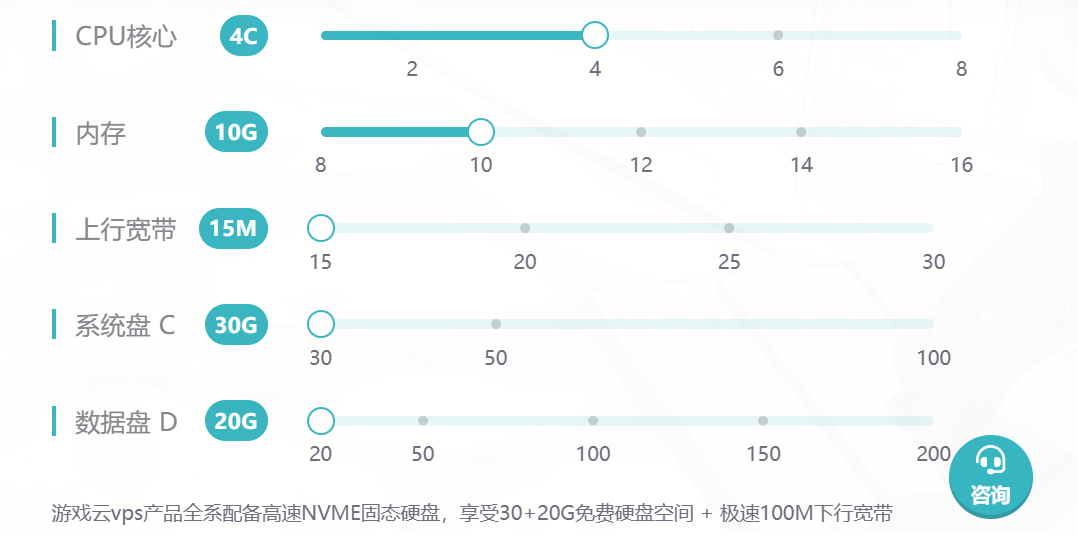
这里的cpu为7950x,内存10g,通过此链接注册可享受月付最大七折,年付最大49折的超绝折扣!
二、开服工作
二.1 连接到服务器
由于作者已经打包了服务端,所以本整合包开服不算很难,但也有一些问题需要说明(如mod等)
我们首先连接到服务器
[scode type="red"]不建议选择linux系统,且以下教程以windows环境下为示例,linux版操作会特别注明,(linux用户可继续阅读)[/scode]
按住win+r键(mac/ios/android请下载微软远程桌面应用继续操作,大同小异),输入mstsc,回车,唤起远程桌面: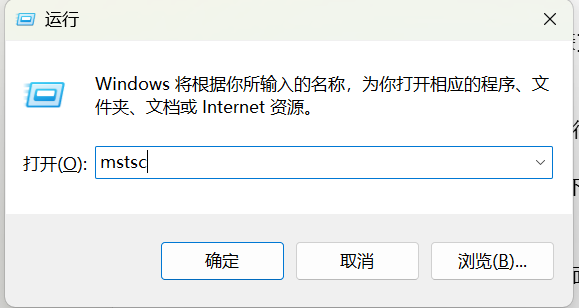
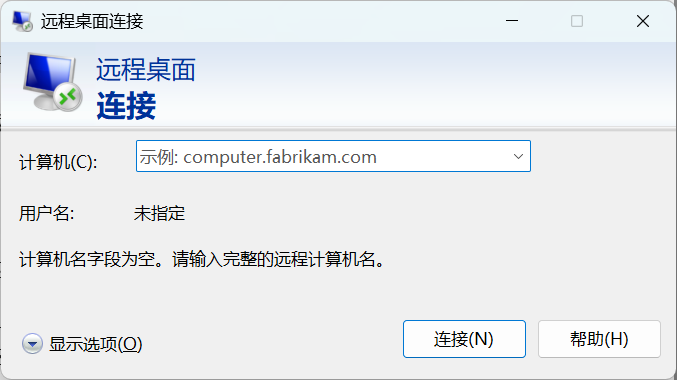
在“计算机”一栏中输入你的服务器对外地址,在下一栏输入密码,登录到服务器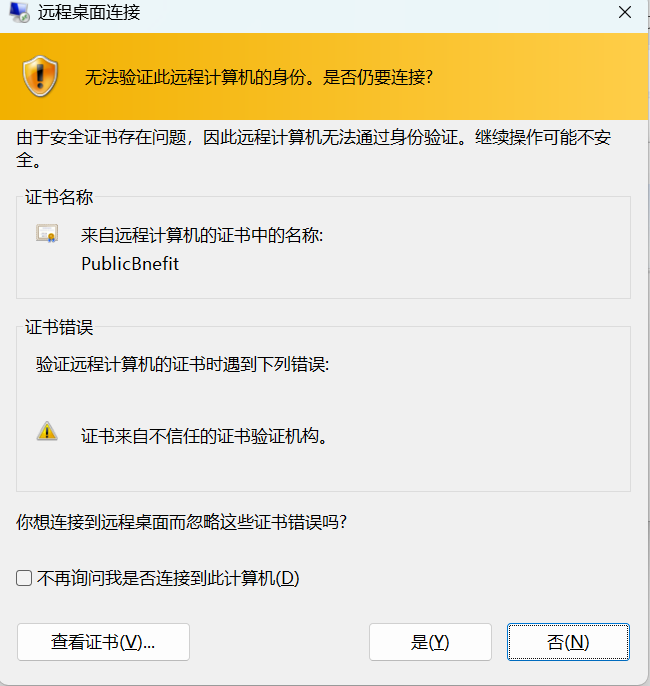
如果出现类似于上图的弹窗,无需理会,选择“是”并继续即可
然后,您应该看到一个类似于windows电脑的页面,这说明您已经成功连接到远端服务器。
[scode type="yellow"]对于linux服务器,请按下win+r,输入cmd并回车(mac用户请打开终端,iphone/android用户请下载ssh软件,具体可百度),然后输入ssh root@<你的服务器地址,冒号前面的部分> -p <冒号后面的五位数字>,如果出现英文提示,输入yes并回车,然后在命令提示符窗口内右键单击粘贴密码并回车,请注意,密码不会显示在窗口内,也就是说粘贴密码后不会看到输入的密码,此时直接回车即可,然后您应该看到类似于root@xxx或[root@xxx ~]的字符,这说明已经连接到远端服务器,进行下一步即可。[/scode]
二.2 配置环境
雨云游戏云vps已经为我们预装了jdk8-jdk17的运行环境,但是为了防止出现问题,我们需要先调整jdk版本
[scode type="red"]注意!不要试图重新安装jdk,否则可能导致环境变量出现问题,如果一定要重新安装,请先卸载自带的jdk[/scode]
在服务器中右键单击左下角的开始按钮,选择“运行(R)”,并在运行框中输入cmd,回车,进入命令提示符窗口
[scode type="red"]这一步请在服务器中进行!不要在自己的电脑上进行![/scode]
输入set_java.bat 17,设置jdk版本为17
如果无报错,则可以进行下一步
[scode type="yellow"]对于linux服务器,请在终端中输入set_java.sh 17[/scode]
二.3 启动服务器
在D盘中新建文件夹,命名为server,并将下载的文件解压后放入server文件夹中
找到文件夹中名为MC一键启动 V1.4.bat的文件(如上图),双击即可启动服务器,会出现以下页面:
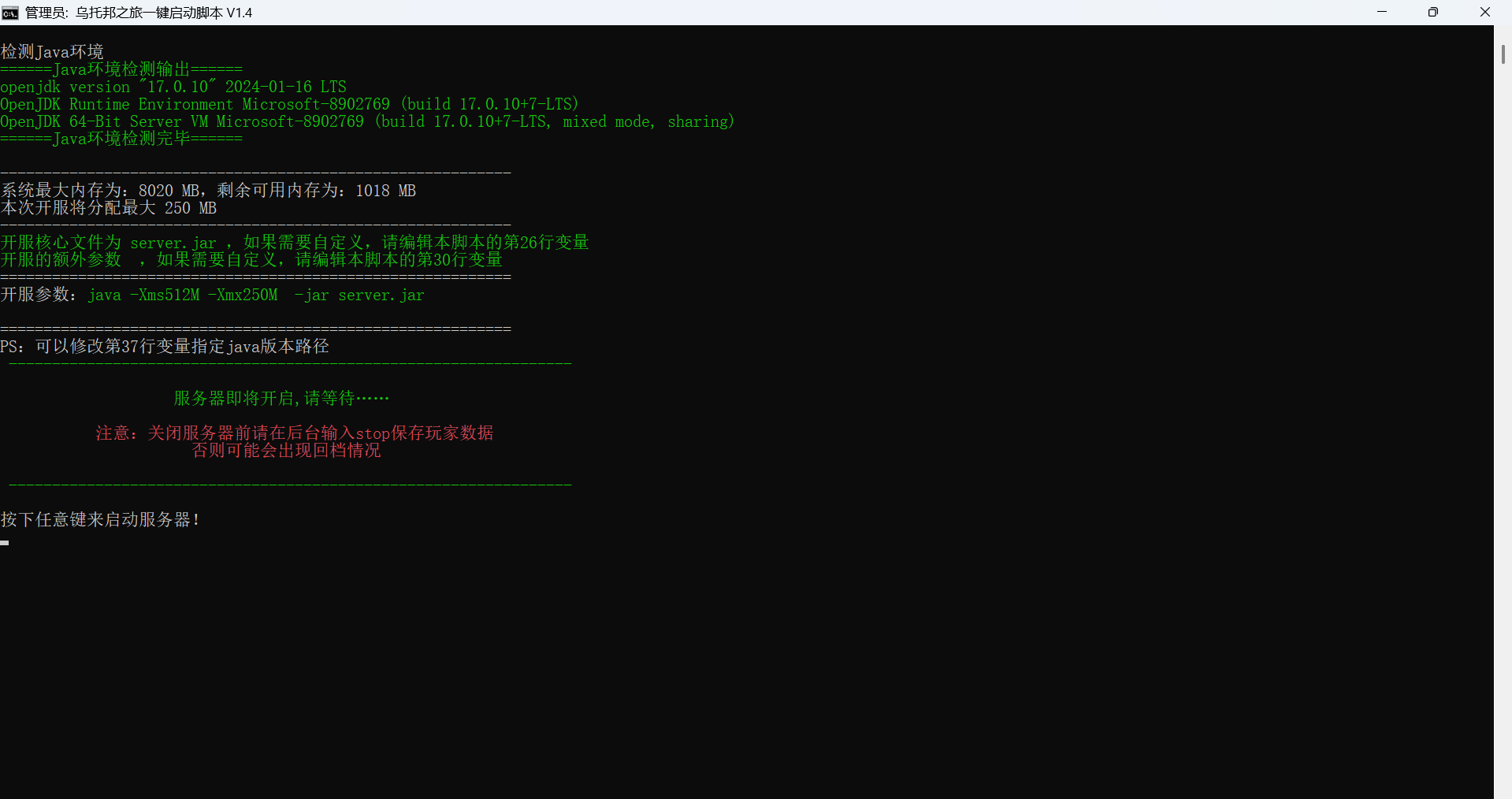
此时按下任意键即可启动服务器,如果出现报错请在本文下评论,我会尽力排查,谢谢!
[scode type="yellow"]对于linux服务器,请依次执行如下操作:1.执行命令mkdir server 2.执行命令cd server 3.执行命令wget <链接(上面准备阶段提供的下载链接,或到https://blog.lraven.tech/files.html获取)>(三角括号用于标注,不要写入命令) 4.tar zxvf 服务端.tar(压缩文件名称请用ls命令获取,标注有压缩包的即为服务端文件,如果是zip请使用unzip命令)5. java -Xmx<你购买的服务器内存总量> -Xms128M -jar server.jar ========注意:linux原作者无支持,可能无法正常启动,可以在本文评论我会尽力帮助解决[/scode]
如果看到这样的页面,说明服务器正在启动,此时静心等待即可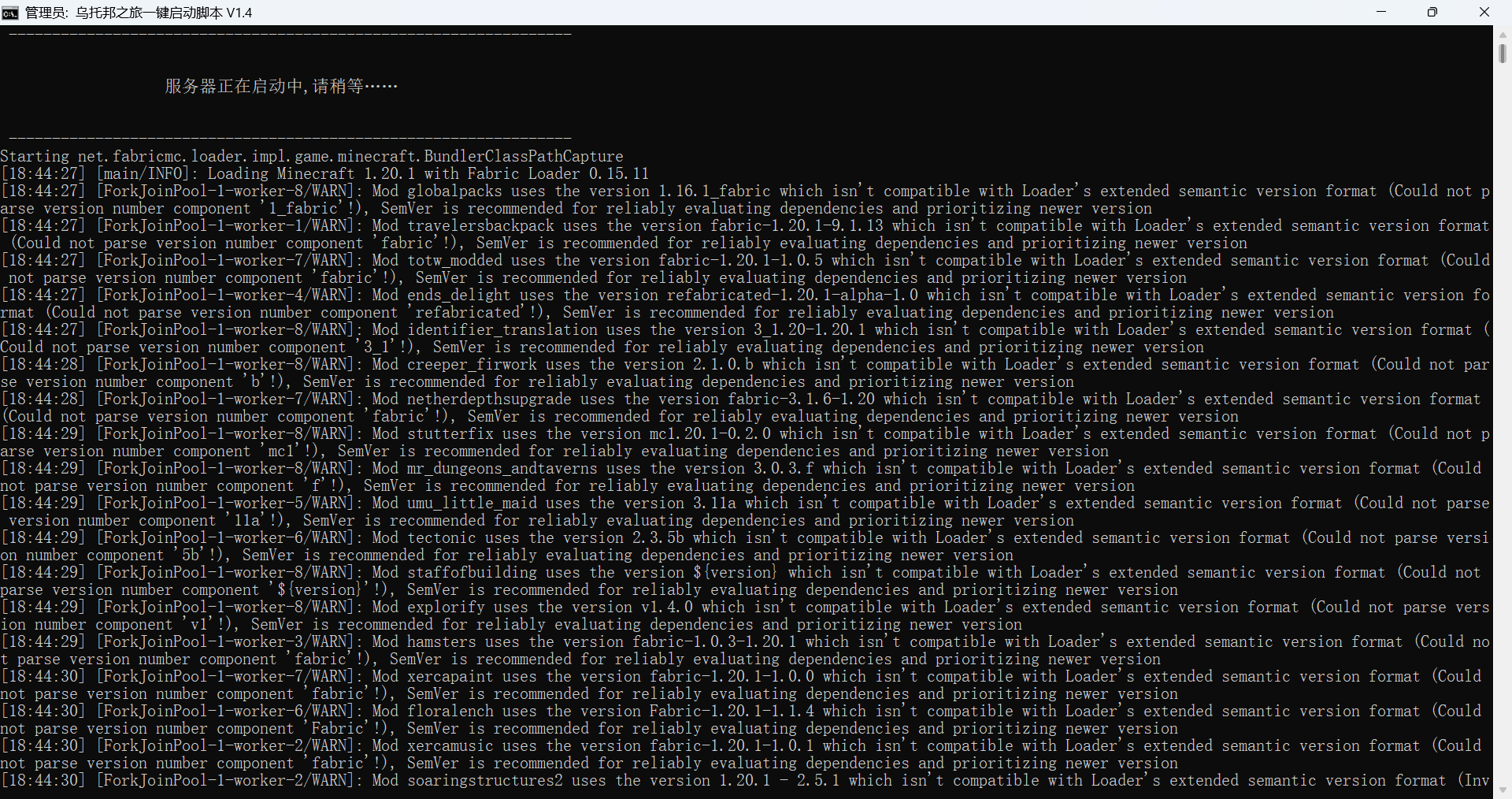
出现此界面,说明正在生成世界,等待即可,时间随内存大小以及cpu性能而定
如果最下面出现一个这样的命令提示符,说明服务器已经启动成功,现在可以进入游玩啦~
三、扩展配置
三.1 可选模组
整合包作者为我们提供了很多可选模组,这些模组如果不存在不会影响服务器运行,但是如果添加会给我们扩展更多的玩法。本部分介绍添加可选模组的方法。
首先我们需要找到作者提供的可选模组,打开下载的文件夹,找到这个目录: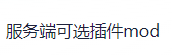
打开这个文件夹,可以看到作者大大为我们提供的可选的mod包,选择自己想要的mod,随后粘贴到服务端文件夹下的mods目录,并重启服务器即可加载新的mod!
在服务器窗口中输入stop并回车,然后重启服务器,会看到已经加载了新的模组,快去游玩吧!